Drahtlose Bluetooth-Kopfhörer haben keine PC-Kabel. Daher haben viele die Frage "Wie man Kopfhörer an einen Computer anschließt?" oder "Wie verbinde ich Kopfhörer mit Windows 10?" Es ist jedoch recht einfach, Kopfhörer an jedes Gerät anzuschließen. Im Folgenden habe ich Schritt für Schritt beschrieben, wie Sie mit einem PC unter Windows 10 koppeln.
Wie verbinde ich Bluetooth-Kopfhörer mit dem Computer?
- Schritt 1. Klicken Sie auf Ihrem Computer auf das Startmenü. Die Schaltfläche hat die Form des Windows-Logos in der unteren linken Ecke des Bildschirms.
- Schritt 2. Klicken Sie dann auf "Einstellungen". Wenn Sie Windows 10 verwenden, befindet sich die Suchleiste in der oberen rechten Ecke Ihres Bildschirms. Wenn Sie eine ältere Version verwenden, sollte sich die Suchleiste in der Startmenüleiste befinden (geben Sie in der Suchleiste Einstellungen ein).
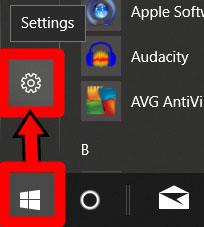
- Schritt 3. Wählen Sie "Geräte".
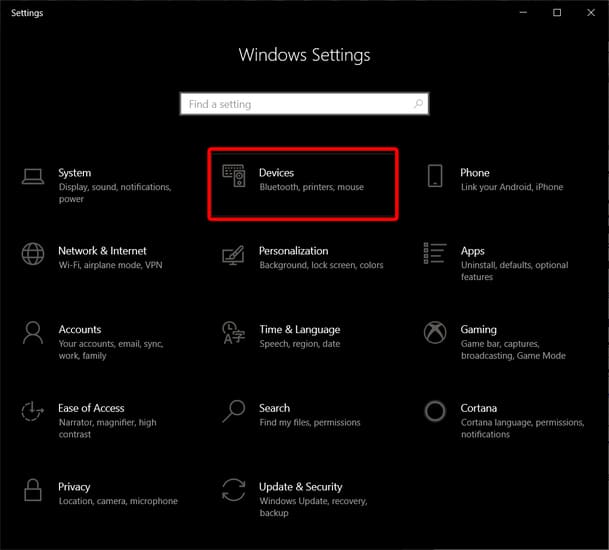
- Schritt 4. Klicken Sie dann auf den Schieberegler neben Bluetooth, um ihn einzuschalten. Wenn diese Option nicht angezeigt wird, klicken Sie in der linken Seitenleiste auf "Bluetooth und andere Geräte".
- Schritt 5. Klicken Sie auf Bluetooth oder anderes Gerät hinzufügen. Es ist eine Schaltfläche direkt über dem Bluetooth-Aktivierungsregler.
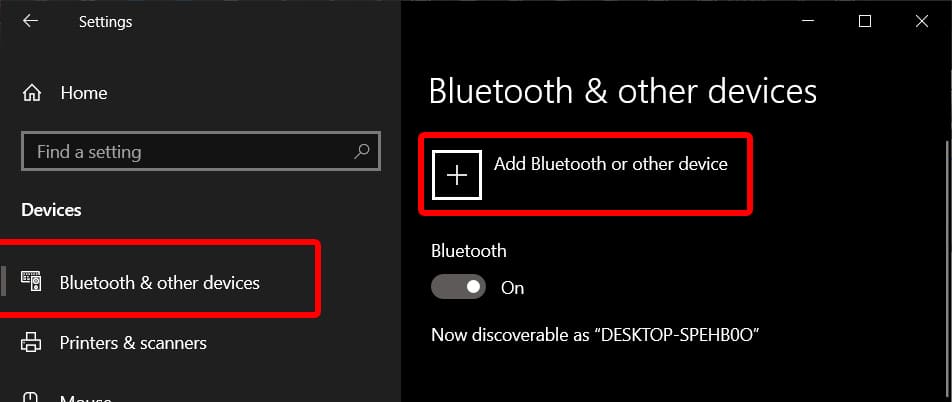
- Schritt 6. Wählen Sie im Popup-Fenster Bluetooth aus.
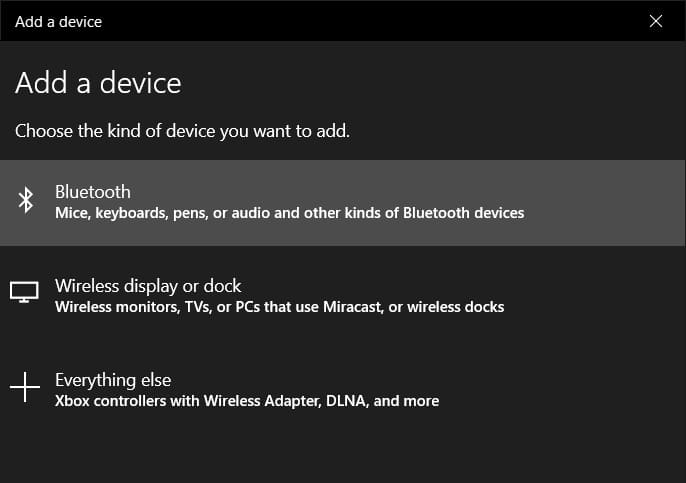
- Schritt 7. Halten Sie den Netzschalter am Kopfhörer gedrückt. Um Bluetooth-Kopfhörer mit Ihrem Windows 10-Computer zu verbinden, müssen Sie den Pairing-Modus für die Kopfhörer aktivieren. Je nachdem, welches Gadget Sie haben, schalten Sie sie ein und Bluetooth wird automatisch in den Kopfhörern aktiviert. Weitere Informationen finden Sie in den Anweisungen, die mit Ihren Kopfhörern geliefert wurden.
- Schritt 8. Wählen Sie abschließend den Namen des Kopfhörers aus der Liste aus. Ihr Modell kann mit einer Folge von Buchstaben und Zahlen als Gerätenummer aufgeführt werden. Wenn Sie sich jedoch nicht an die Nummer erinnern können, können Sie immer auf das Kopfhörersymbol schauen.
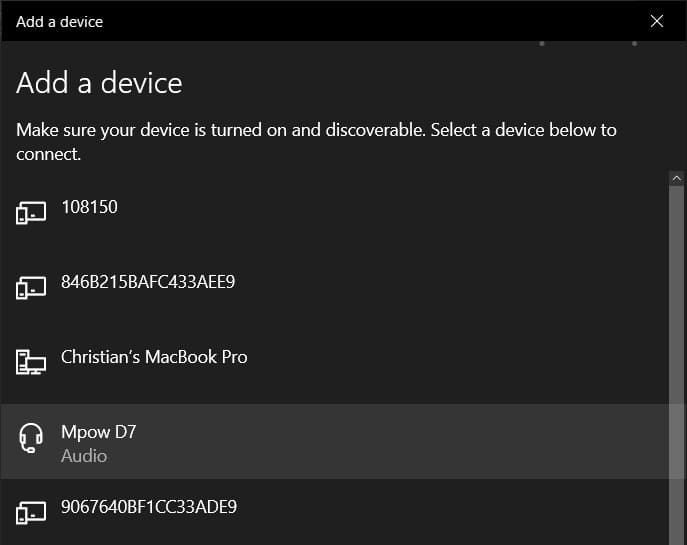
Lesen Sie auch: TOP Kopfhörer für PC
Anschließen von drahtlosen Kopfhörern an einen Windows 10-Computer
Nachdem Sie Ihre Kopfhörer zum ersten Mal an Ihren Windows 10-Computer angeschlossen haben, finden Sie sie in der Liste der Geräte unter Bluetooth und anderen Geräten.
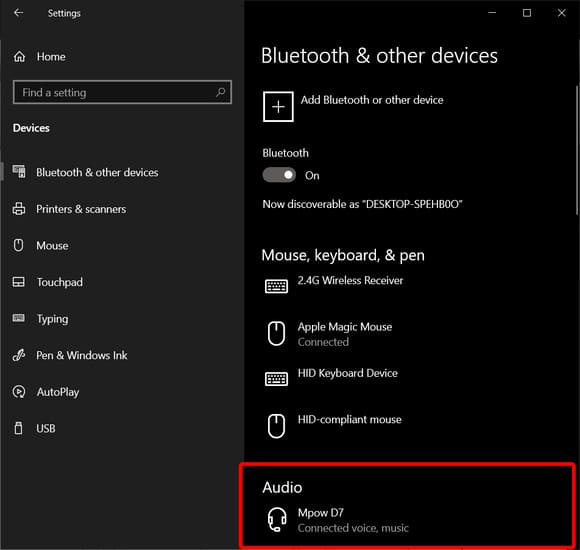
Zusammenfassung

Artikelname
Wie verbinde ich drahtlose Kopfhörer mit meinem Computer? Schritt für Schritt ein Bluetooth-Headset mit einem PC koppeln - FAQ von topheadphones.techinfus.com/de/
Beschreibung
Wie verbinde ich drahtlose Kopfhörer mit meinem Computer? - Der Artikel beschreibt ausführlich und Schritt für Schritt, wie Sie drahtlose Bluetooth-Kopfhörer an einen PC anschließen. Tipps & Testberichte, FAQ von topheadphones.techinfus.com/de/ ✔ Funktionen ✔ Bewertungen ✔ Computer-Pairing
Autor
Alexander Ustinenko
Name des Herausgebers
topheadphones.techinfus.com/de/
Publisher-Logo





Vielen Dank!